Isi kandungan
Final Cut Pro ialah program penyuntingan filem profesional yang ditampilkan sepenuhnya dan (berbanding dengan pesaingnya) mudah digunakan. Tetapi kedua-duanya unik dalam pendekatan pengeditannya dan berharga $299.99 jadi bakal pembeli harus mempertimbangkan alternatif tersebut.
Selepas lebih sedekad membuat filem dalam pelbagai program penyuntingan video, saya boleh memberi jaminan kepada anda bahawa setiap satu mempunyai kekuatan dan kelemahannya. Secara terang-terangan, tidak ada program penyuntingan video "terbaik" di luar sana, hanya satu yang mempunyai ciri yang anda suka, pada harga yang anda suka dan beroperasi dengan cara yang masuk akal kepada anda.
Tetapi melakukan beberapa penyelidikan tentang program penyuntingan video adalah penting kerana, seperti aplikasi produktiviti lain, mereka memerlukan masa untuk merasa selesa dengan cara mereka bekerja dan (selalunya bersusah payah) mempelajari ciri lanjutan mereka. Dan, ia boleh mahal.
Jadi, pendekatan yang saya ambil dalam artikel ini adalah untuk menyerlahkan apl editor video yang saya fikir adalah alternatif terbaik kepada Final Cut Pro dalam dua kategori:
1. Cepat & Mudah: Anda sedang mencari sesuatu yang murah dan mudah untuk melancarkan filem ringkas dengan cepat.
2. Gred Profesional: Anda ingin menyertai program yang boleh anda kembangkan sebagai penyunting filem, dan sebaik-baiknya menjana pendapatan dengan melakukannya.
Pengambilan Utama
- Alternatif terbaik untuk pembikinan filem yang cepat dan mudah: iMovie
- Alternatif terbaik untuk profesionalpenyuntingan filem: DaVinci Resolve
- Terdapat program hebat lain dalam kedua-dua kategori, tetapi ia boleh menjadi mahal.
Pantas Terbaik & Alternatif Mudah: iMovie
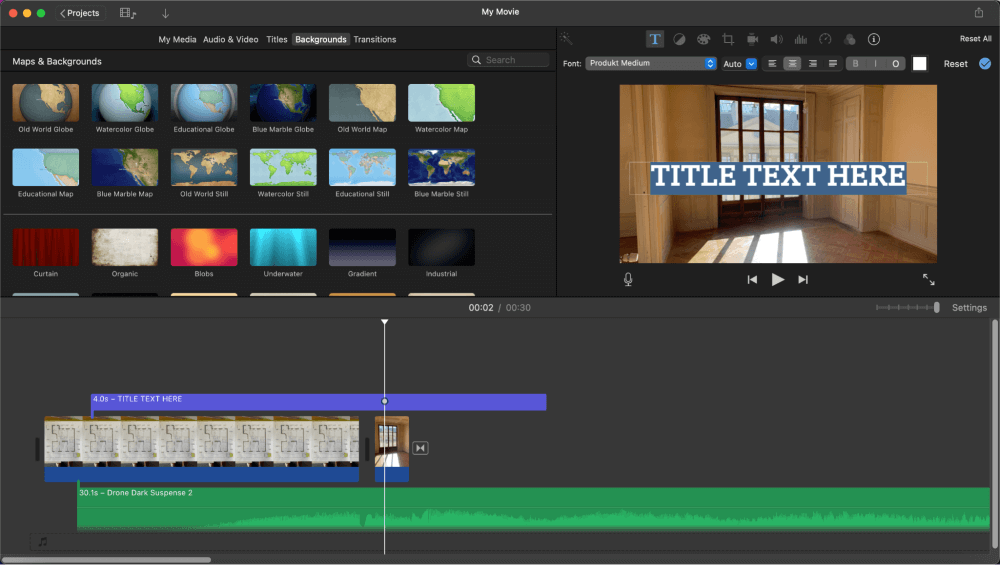
iMovie mempunyai kelebihan yang tidak boleh disentuh oleh pesaing: Anda sudah memilikinya. Ia sedang digunakan pada Mac, iPad dan iPhone anda sekarang (melainkan anda memadamkannya untuk menjimatkan ruang, yang telah saya ketahui lakukan…)
Dan anda boleh melakukan banyak perkara dengan iMovie. Ia berkongsi banyak ciri dengan Final Cut Pro, termasuk rupa asas, rasa dan aliran kerja. Tetapi yang lebih penting, semua alat penyuntingan asas, tajuk, peralihan dan kesan ada di sana.
iMovie mudah digunakan: iMovie berkongsi pendekatan Final Cut Pro untuk memasang klip dengan garis masa "magnetik" .
Walaupun seseorang boleh membahaskan kekuatan dan kelemahan garis masa magnetik berbanding garis masa tradisional yang ditawarkan oleh kebanyakan program pengeditan, saya fikir adalah jelas bahawa pendekatan Apple lebih mudah dan lebih pantas untuk dipelajari – sekurang-kurangnya sehingga projek anda mencapai saiz atau kerumitan tertentu.
Penyimpangan: Apakah garis masa "magnetik"? Dalam garis masa tradisional, jika anda mengalih keluar klip, ruang kosong akan ditinggalkan. Dalam garis masa bermagnet, klip di sekeliling klip yang dialih keluar itu terkunci (seperti magnet) bersama-sama, tidak meninggalkan ruang kosong. Begitu juga, jika anda memasukkan klip dalam garis masa magnetik, klip lain ditolak untuk memberi ruang yang cukup untuk yang baharu.Ia adalah salah satu idea yang sangat mudah yang mempunyai kesan yang sangat besar pada cara editor filem menambah, memotong dan menggerakkan klip dalam garis masa mereka. Jika anda ingin mengetahui lebih lanjut, saya cadangkan bermula dengan siaran Jonny Elwyn yang sangat baik.
iMovie adalah stabil. iMovie ialah aplikasi Apple, berjalan dalam sistem pengendalian Apple, pada perkakasan Apple. Perlu saya katakan lebih lanjut?
Nah, saya boleh menambah bahawa iMovie juga disepadukan dengan baik dengan semua apl Apple anda yang lain atas sebab yang sama. Mahu mengimport pegun daripada apl Foto anda? Tambahkan beberapa audio yang anda rakam pada iPhone anda? Tiada masalah.
Akhir sekali, iMovie adalah percuma . Anda boleh mengedit filem pada Mac, iPad anda dan iPhone anda secara percuma. Dan anda boleh mula mengedit filem pada iPhone anda dan menyelesaikannya pada iPad atau Mac anda.
Dengan permohonan maaf kepada pesaing iMovie untuk ekosistem monopoli yang samar-samar, gabungan harga dan penyepaduan ini boleh menjadi sangat menarik.
Walau bagaimanapun, apabila anda mahukan lebih banyak – lebih banyak tajuk, lebih banyak peralihan, pembetulan warna yang lebih canggih atau kawalan audio – anda akan mendapati iMovie kurang. Dan, akhirnya, anda akan mahu lebih.
Ini menimbulkan persoalan: Adakah terdapat sebarang “Cepat & Program penyuntingan filem yang mudah" untuk Mac di luar sana yang menawarkan lebih banyak fungsi, atau sekurang-kurangnya pertukaran yang baik antara ciri, harga dan kebolehgunaan?
Ya. Dua Naib Johan saya dalam Quick & Kategori mudahialah:
Naib Johan 1: Filmora

Filmora mengungguli iMovie dalam ciri, dengan lebih banyak kesan video dan audio, animasi yang lebih baik dan sedikit “ tunggu, kenapa ia tidak boleh melakukan ini?” detik ketika mengedit. Dan sementara sesetengah orang mengeluh tentang reka bentuk keseluruhan Filmora, saya dapati ia cukup lancar dan intuitif.
Ringkasnya, Saya rasa Filmora lebih kepada editor untuk pengguna "pertengahan" manakala iMovie ditala dengan sempurna ke arah pemula – atau editor berpengalaman yang hanya perlu membuat pengeditan pantas pada telefon mereka di ruang istirahat lapangan terbang .
Tetapi Filmora kehilangan saya pada harga. Ia berharga $39.99 setahun atau $69.99 untuk lesen kekal, yang mungkin tidak mengapa, tetapi jika anda memilihnya kerana ia mempunyai lebih banyak ciri, satu lagi (kira-kira) $200 memberi anda Final Cut Pro, yang anda mungkin tidak akan pernah mengatasinya.
Dan – pemecah perjanjian bagi saya – lesen kekal $69.99 hanyalah untuk “kemas kini” tetapi bukan “versi baharu” perisian. Saya rasa jika mereka mengeluarkan sekumpulan ciri baharu yang menakjubkan, anda perlu membelinya semula.
Akhir sekali, anda mesti membayar tambahan $20.99 sebulan untuk “Kesan Penuh & Pemalam”, walaupun ini termasuk banyak video dan muzik stok.
Walaupun mungkin mengambil masa beberapa tahun untuk mencapai harga Final Cut Pro, saya boleh faham jika $299 adalah terlalu jauh daripada anda bajet. Jadi, jika anda tahu anda mahukan lebih daripada yang boleh ditawarkan oleh iMovie, cubalah Filmora. Ia mempunyai percubaan percuma yangtidak tamat tempoh tetapi meletakkan tera airnya pada filem anda yang dieksport.
Anda boleh membaca ulasan penuh Filmora kami untuk mengetahui lebih lanjut tentang editor video ini.
Naib Juara 2: HitFilm

HitFilm mempunyai skim harga yang lebih menarik: Terdapat versi percuma dengan ciri terhad, dan kemudian versi $6.25 sebulan (jika anda membayar setiap tahun) dengan lebih banyak ciri , dan versi $9.99 sebulan dengan semua ciri.
Tekaan saya ialah anda ingin mengemas kini daripada versi percuma dengan cepat dan dengan itu akan membayar minimum $75/tahun.
Kelebihan terbesar HitFilm, pada pandangan saya, ialah tahap kesan, penapis dan ciri kesan khas . Ini, diakui, untuk pengguna yang lebih maju tetapi dalam Quick & Kategori mudah, HitFilm menonjol kerana keluasan fungsinya.
Kebimbangan utama yang saya ada dengan HitFilm ialah garis masa lebih terasa seperti program pengeditan tradisional (seperti Adobe Premiere Pro) dan – dalam pengalaman saya – yang memerlukan sedikit masa untuk membiasakan diri.
Akhirnya anda akan mahir mengalihkan semua bahagian tanpa mengacaukan urutan dalam trek lain, tetapi anda perlu berusaha melakukannya.
Yang menimbulkan keraguan yang cukup pada bahagian "Mudah" "Cepat & Mudah” untuk mengekalkan HitFilm daripada tempat pertama. Walaupun begitu, HitFilm melakukan kerja yang hebat dalam tutorial videonya, yang dibina dengan mudah terus ke dalam perisian.
Editor Profesional Alternatif Terbaik: DaVinci Resolve

Jika anda sedang mencari program dengan lebih banyak, atau lebih, ciri daripada Final Cut Pro, hentian pertama anda hendaklah DaVinci Resolve .
Kos DaVinci Resolve hampir sama dengan Final Cut Pro ($295.00 vs $299.99 untuk Final Cut Pro), tetapi terdapat versi percuma yang tidak mempunyai had kefungsian dan hanya kekurangan segelintir ciri yang sangat canggih.
Jadi, secara praktikalnya, DaVinci Resolve adalah percuma . Selama-lamanya.
Selain itu, secara percuma, DaVinci Resolve menyepadukan sepenuhnya beberapa fungsi yang anda perlu bayar tambahan jika anda telah memilih Final Cut Pro. Grafik gerakan lanjutan, kejuruteraan audio dan pilihan pengeksportan profesional, contohnya, semuanya disertakan dalam aplikasi DaVinci Resolve. Secara percuma.
Dari segi ciri pengeditan biasa, DaVinci Resolve melakukan semua yang Final Cut Pro lakukan, tetapi secara amnya dengan lebih banyak pilihan dan lebih banyak keupayaan untuk mengubah suai atau memperhalusi tetapan. Ini boleh menjadi isu: Program ini sangat besar, dengan begitu banyak ciri, ia boleh menjadi sangat menggembirakan.
Tetapi, seperti yang saya cadangkan dalam pengenalan, mempelajari program penyuntingan video adalah satu pelaburan. Anda akan menghabiskan berjam-jam belajar sama ada Final Cut Pro atau DaVinci Resolve.
Dan, penghargaan mereka, pembuat DaVinci Resolve menyediakan set video tutorial yang mengagumkan di tapak web mereka dan menawarkan yang sangat bagus (dan juga percuma) dalam taliankelas.
Walaupun saya sangat menyukai DaVinci Resolve dan menggunakannya untuk kegunaan komersial dan peribadi, saya mempunyai dua "aduan":
Pertama , DaVinci Resolve boleh berasa seperti beruang panda gergasi yang disumbat di dalam Fiat 500. Ia besar, dan ia terasa agak terhad dengan memori dan kuasa pemprosesan Mac purata anda.
Semasa Final Cut Pro berjalan seperti cheetah pada stok M1 Mac, DaVinci Resolve boleh berasa lembap dan tidak stabil walaupun, apabila filem anda berkembang dan kesan anda meningkat.
Kedua , DaVinci Resolve menggunakan pendekatan tradisional untuk mengurus klip pada garis masa, yang lebih cerewet daripada garis masa magnetik Final Cut Pro. Jadi, terdapat keluk pembelajaran yang lebih curam, dan ia boleh mengecewakan pengguna pemula.
Tetapi diketepikan isu ini, DaVinci Resolve ialah perisian yang mengagumkan, mempunyai keluaran baharu tetap dengan fungsi yang lebih mengagumkan dan semakin mendapat tempat dalam industri.
Naib Johan: Adobe Premiere Pro

Saya memilih Adobe Premiere Pro sebagai naib juara saya untuk perisian penyuntingan video profesional alternatif terbaik untuk satu sebab mudah: Bahagian pasaran.
Premiere Pro telah menjadi program penyuntingan video lalai untuk banyak syarikat pemasaran, syarikat penerbitan video komersial dan ya, filem utama.
Intinya, jika anda ingin bekerja sebagai editor video, anda akan mendapati pilihan kerja anda lebih terhad jikaanda tidak boleh meletakkan penguasaan Premiere Pro pada resume anda.
Dan Premiere Pro adalah program yang hebat. Ia mempunyai semua fungsi asas Final Cut Pro atau DaVinci Resolve dan penggunaannya yang meluas bermakna tiada kekurangan pemalam pihak ketiga.
Tiada apa-apa yang perlu dirungut tentang ciri Premiere – ia mempunyai bahagian pasaran yang besar atas sebab tertentu.
Masalahnya ialah kos. Tiada pilihan pembelian sekali sahaja untuk Premiere Pro, jadi anda akhirnya membayar $20.99 sebulan atau $251.88 setahun.
Dan Adobe After Effects (yang anda perlukan jika anda ingin membina kesan khas anda sendiri) berharga lain $20.99 sebulan.
Sekarang, anda boleh melanggan Adobe Creative Cloud (yang turut memberi anda Photoshop, Illustrator dan banyak lagi) dan membayar $54.99 sebulan, tetapi itu menambah sehingga $659.88 setahun.
Anda boleh membaca ulasan penuh Premiere Pro kami untuk mengetahui lebih lanjut.
Pemikiran Alternatif Akhir
Cara terbaik untuk memilih perisian penyuntingan anda ialah mencubanya, yang cukup mudah kerana semua program yang saya bincangkan menawarkan beberapa jenis tempoh percubaan. Tekaan saya ialah anda akan mengetahui program "anda" apabila anda menemuinya, dan saya harap anda mampu membelinya!
Dan kerana saya tahu percubaan dan ralat boleh mengambil banyak masa, saya harap artikel ini membantu anda menyempitkan pilihan anda. Atau sekurang-kurangnya memberi anda beberapa idea tentang perkara yang perlu dicari atau diperhatikan, dan perkara yang boleh anda jangkakanbayar.
Sila beritahu saya, dalam ulasan di bawah, jika anda mendapati artikel ini membantu atau mengambil isu dengan pilihan saya atau alasan saya.
Dan pada nota itu, saya ingin memohon maaf kepada semua program penyuntingan video yang hebat, kreatif dan baru muncul di luar sana yang saya tidak nyatakan. (Saya bercakap dengan anda, Blender dan LumaFusion).
Terima kasih .

